9 款 Linux 上的最佳笔记应用
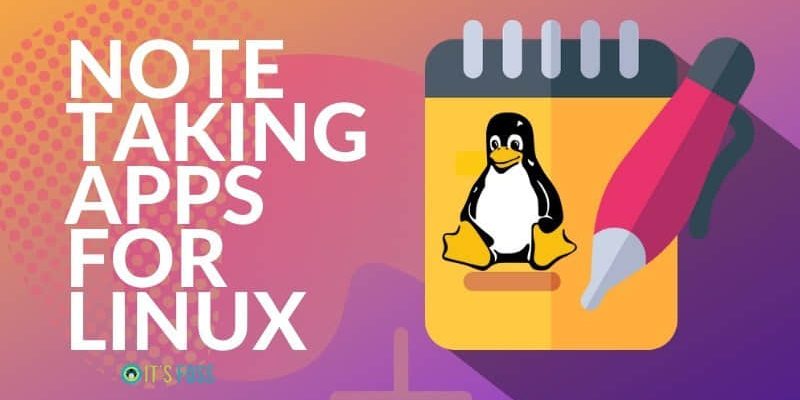
请注意,此列表没有特定的排名顺序。
1、Joplin
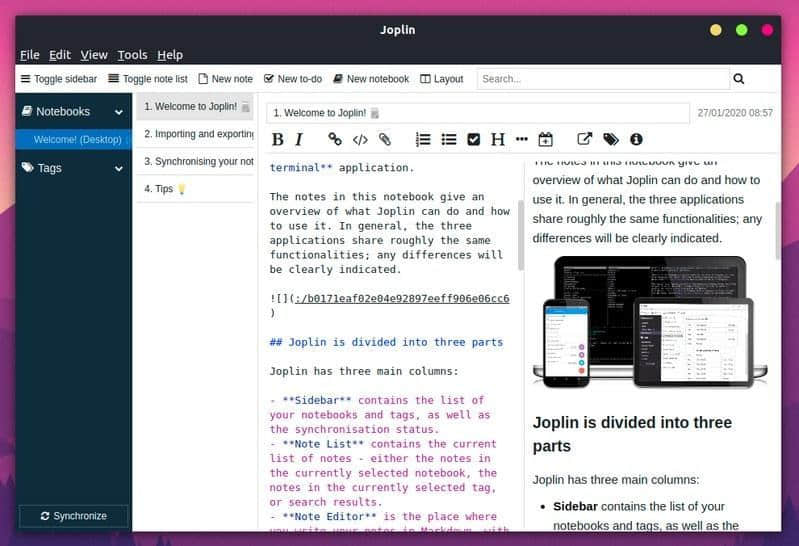
主要功能:
- 支持 Markdown
- 支持附件
- 支持加密
- 跨平台,包括 Android 应用
[Joplin](https://joplinapp.org/ "https://joplinapp.org/"😉 是一款令人印象深刻的自由开源笔记应用,支持加密。凭借其提供的出色的功能,它也是目前[最好的 Evernote 替代品](https://itsfoss.com/5-evernote-alternatives-linux/ "https://itsfoss.com/5-evernote-alternatives-linux/")之一。事实上,我就是因为它提供的功能才从 Evernote 转移到 Joplin。
你可以选择添加待办事项列表、普通笔记,或者把它作为一个 Markdown 编辑器来写东西。它适用于 Linux、Windows、macOS、Android 和 iOS。你还可以选择使用 [Dropbox](https://www.dropbox.com/ "https://www.dropbox.com/")、OneDrive、[NextCloud](https://nextcloud.com/ "https://nextcloud.com/"😉 或 WebDAV 来同步你的笔记。
如果你好奇,可以阅读我们关于 [Joplin](/article-11896-1.html "/article-11896-1.html") 的详细文章来了解更多。
如何安装?
你可以用一个 AppImage 文件来安装 Joplin。我已经在 Ubuntu 20.04 LTS 上试过了,和预期的一样没有问题。要找到该文件,你可以前往其官方网站或探索他们的 [GitHub 页面](https://github.com/laurent22/joplin "https://github.com/laurent22/joplin";)。
如果你不知道如何安装它,请按照我们的[使用 AppImage 文件](https://itsfoss.com/use-appimage-linux/ "https://itsfoss.com/use-appimage-linux/")指南来开始。
另外,如果你想使用终端,你可以键入下面的命令,通过脚本来安装它(在这个过程中还会添加一个桌面图标)。
wget -O - https://raw.githubusercontent.com/laurent22/joplin/master/Joplin_install_and_update.sh | bash
2、Simplenote
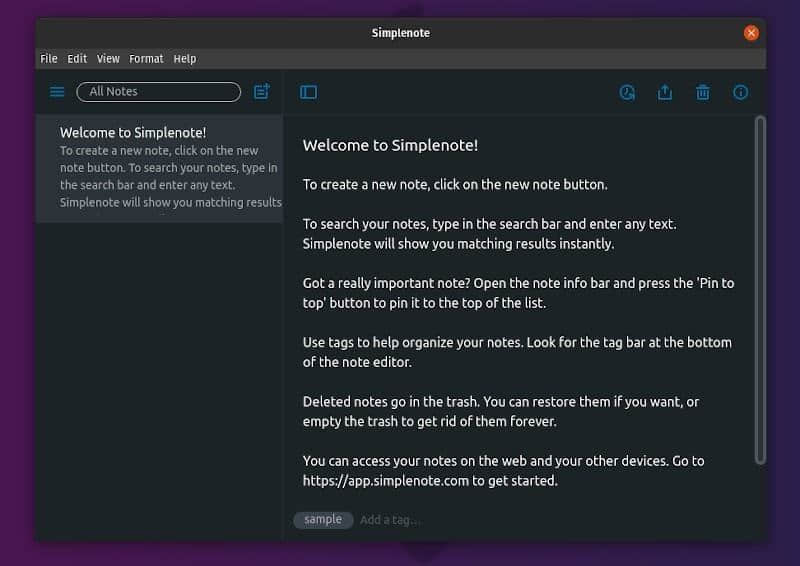
主要功能:
- 支持 Markdown
- 简约的用户界面
- 通过你的 Simplenote 帐户轻松地进行同步
- 有 32 位软件包
- 跨平台,包括移动应用程序
顾名思义,它是一款简约的自由开源笔记应用。
由 [Automattic](https://automattic.com/ "https://automattic.com/")(WordPress 背后的公司)开发,[Simplenote](https://simplenote.com/ "https://simplenote.com"😉 可以让你在多个设备上无缝同步你的笔记。它支持 Android、iOS、Windows、Linux,以及 macOS。
与其它一些笔记应用不同的是,你会注意到它的界面非常简单,可能不会提供很多功能。但是,你可以为你的笔记添加标签。
如何安装?
它提供了 .deb / .rpm 软件包以及一个 AppImage 文件。你可以在它的 [GitHub 发布部分](https://github.com/Automattic/simplenote-electron/releases/tag/v1.16.0 "https://github.com/Automattic/simplenote-electron/releases/tag/v1.16.0")中找到这些文件。
3、Laverna
注: 它已经不再积极开发了,但它仍然可以正常工作。
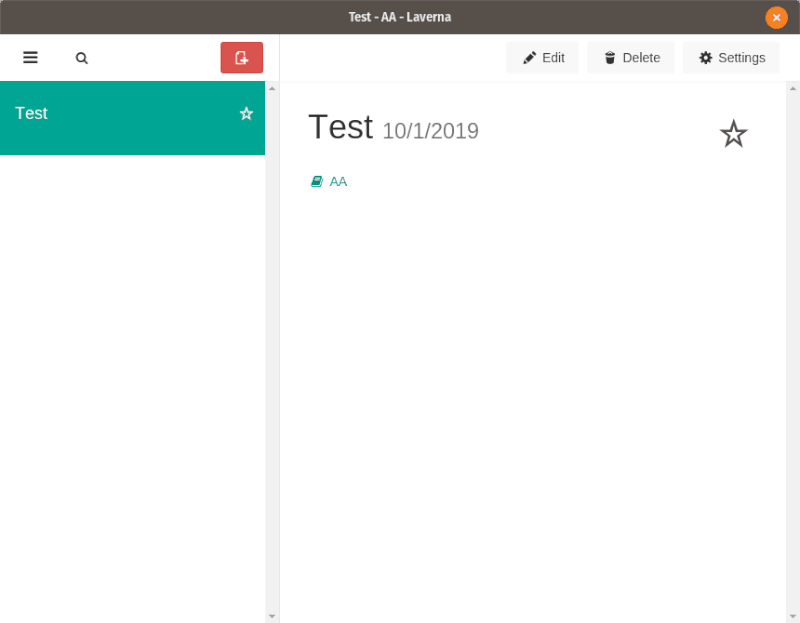
主要功能:
- 支持 Markdown
- 支持加密
- 支持同步
[Laverna](https://laverna.cc/ "https://laverna.cc"😉 是一个有趣的开源笔记应用程序,还提供加密(这是可选的)。
你可以把它作为一个基于 Web 的笔记应用,也可以作为电脑上的应用使用。它适用于 Linux、Mac 和 Windows。
虽然它除了支持加密外,还具有记事本应用的所有基本功能,但并没有一个可以使用的移动应用。所以,这是一个只有当你是一个桌面用户,并且在 Web 浏览器上完成大部分事情时才能使用的东西。
如何安装?
它提供了一个压缩文件,可在其[官方网站](https://laverna.cc/ "https://laverna.cc")上获得。下载之后,你需要解压并启动可执行文件来开始。
4、Standard Notes
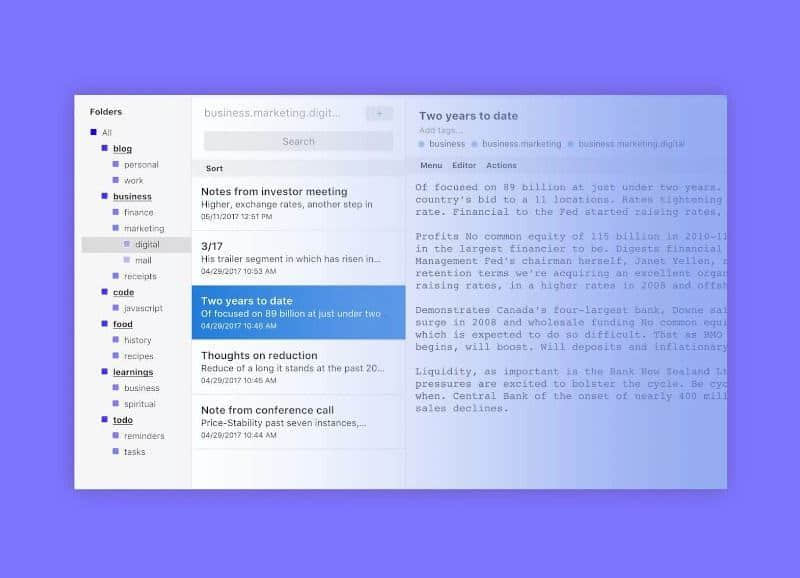
主要功能:
- 支持 Markdown
- 支持加密
- 支持同步
- 笔记的版本历史(付费计划)
- 跨平台,包括移动应用程序
- 提供了 32 位包。
- 提供付费选择
又一款开源笔记应用,为你的笔记和附件提供加密。
与 Laverna 不同,[Standard Notes](https://standardnotes.org/ "https://standardnotes.org"😉 正在积极开发中。虽然它提供了大量的功能,但其中一些功能以“扩展功能”或扩展插件仅提供给付费用户,这是偏昂贵的(每月订阅)。你也可以参考我们另外一篇关于 [Standard Notes](https://itsfoss.com/standard-notes/ "https://itsfoss.com/standard-notes/"😉 的文章来了解更多信息。
总的来说,你会得到 Markdown 支持、加密附件和笔记的能力、版本历史、备份支持(OneDrive、Google Drive 等)以及更多这样有用的功能。
如何安装?
它提供了一个 AppImage 文件,可以在你的 Linux 发行版上安装它。你只需要前往它的[官方网站](https://standardnotes.org/ "https://standardnotes.org")下载即可。如果你不知道如何使用这个文件,可以参考我们的 [AppImage 指南](https://itsfoss.com/use-appimage-linux/ "https://itsfoss.com/use-appimage-linux/";)。
对于其他可用的软件包或源代码,你可以参考他们的 [GitHub 页面](https://github.com/standardnotes "https://github.com/standardnotes";)。
5、Boost Note
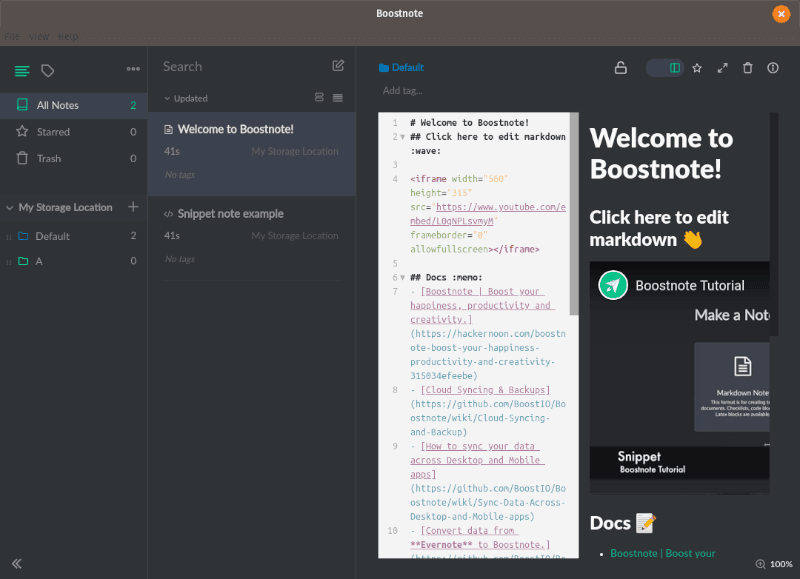
主要功能:
- 支持 Markdown
- 适用于开发者
- 跨平台
[Boost Note](https://itsfoss.com/boostnote-linux-review/ "https://itsfoss.com/boostnote-linux-review/"😉 是一款对使用 Linux 的程序员有用的笔记应用。你可以用它写你的代码,也可以用来写笔记、文档等等。
它提供了一个简洁直观的用户界面,并提供了 Linux 上笔记应用的所有基本功能。
如何安装?
你可以选择其[官网](https://boostnote.io/ "https://boostnote.io/")上为 Ubuntu 提供的 .deb 文件。如果你想在其他 Linux 发行版上尝试,你还可以找到一个 AppImage 文件来开始使用。
如果你好奇,也可以查看他们的 [GitHub 页面](https://github.com/BoostIO/Boostnote "https://github.com/BoostIO/Boostnote")来探索更多关于它的内容或复刻它。
6、Tomboy Notes(新一代)
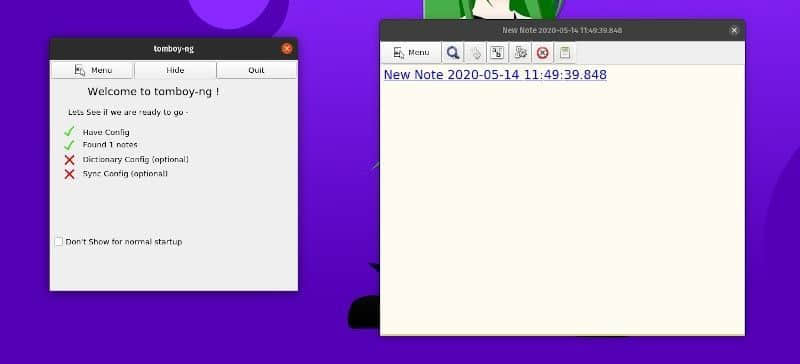
主要功能:
- 轻量级笔记应用
- 支持同步
- 跨平台
一款轻量级且极其简单的记事应用怎么样?
好吧,你可能知道旧版的 [Tomboy Notes](https://github.com/tomboy-notes/tomboy "https://github.com/tomboy-notes/tomboy"😉 已经不再开发了。幸运的是,有一个新一代的 [Tomboy Notes NG](https://github.com/tomboy-notes/tomboy-ng "https://github.com/tomboy-notes/tomboy-ng"😉 版本。你可以配置存储笔记的路径,并快速开始记笔记。
这款应用仅仅只有约 2MB 的下载量。所以,如果你正在寻找一个轻量级的解决方案 —— 那就是它。它可能无法用于智能手机,但你肯定可以在 Windows、Linux 和 MacOS 上使用它。
如何安装?
你可以在他们的 [GitHub 发布部分](https://github.com/tomboy-notes/tomboy-ng/releases "https://github.com/tomboy-notes/tomboy-ng/releases")中找到 .deb / .rpm 和其他包。对于其他的 Linux 发行版,你可以关注他们 GitHub 页面的文档来了解更多。
7、RedNoteBook
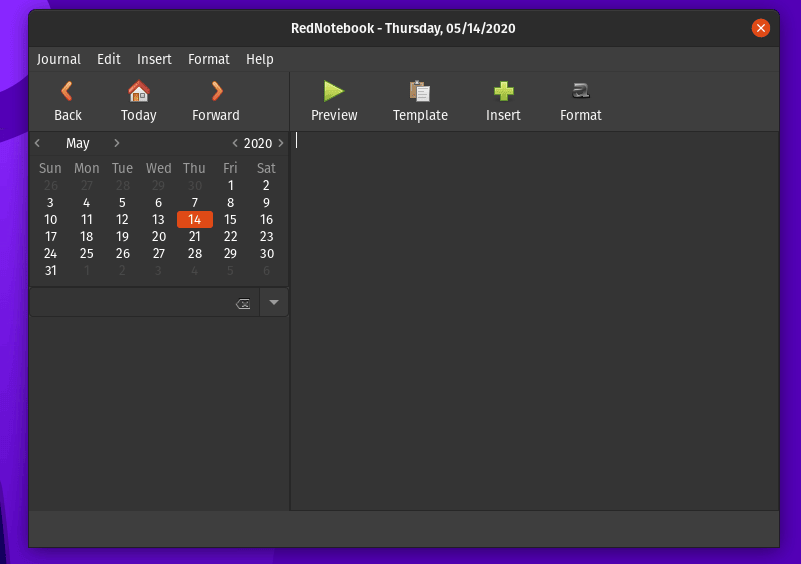
主要功能
- 传统的日记式记事应用
- 有模板
- 离线使用
对于想要在 Linux 上使用离线笔记应用的用户来说,[RedNotebook](https://rednotebook.sourceforge.io/ "https://rednotebook.sourceforge.io"😉 应该是一个不错的选择。
是的,它不支持同步,如果你是一个不想要同步功能的人,RedNoteBook 应该是一款传统风格的记事应用,侧边栏为日历。
它主要是为喜欢离线日记的用户量身定做的。它还为你提供了几个模板,方便你创建某些笔记。
如何安装?
如果你使用的是 Ubuntu(或者其他基于 Ubuntu 的发行版),你可以通过 PPA 来安装它。下面是你在终端中输入的安装方法:
sudo add-apt-repository ppa:rednotebook/stable
sudo apt-get update
sudo apt-get install rednotebook
对于其他的 Linux 发行版,你可以得到 [Flatpak 软件包](https://flathub.org/apps/details/app.rednotebook.RedNotebook "https://flathub.org/apps/details/app.rednotebook.RedNotebook";)。
8、TagSpaces
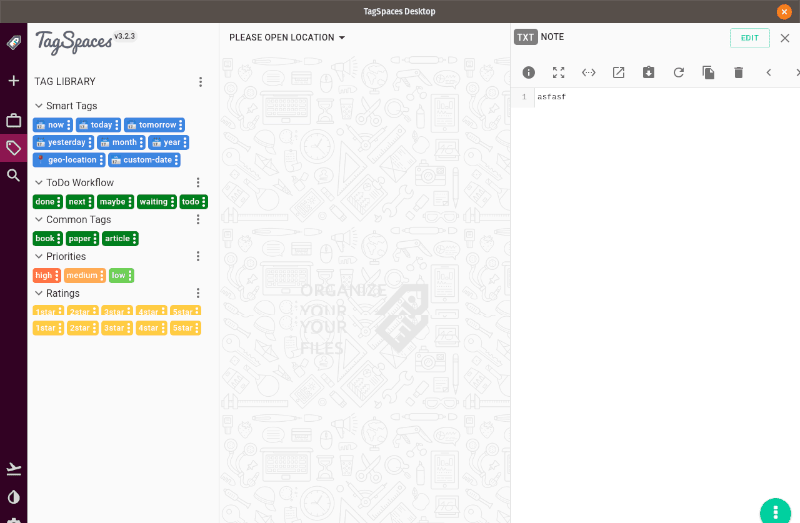
主要特点:
- 丰富的用户界面
- 支持管理文件
- 支持同步
- 提供付费选择
[TagSpaces](https://www.tagspaces.org/ "https://www.tagspaces.org/"😉 是一款适用于 Linux 的精美笔记应用。不仅仅局限于创建笔记,你还可以管理照片和其他文档。
与其他一些可用的笔记应用不同,它不提供加密功能。所以,你可以尝试像 [Syncthing](https://itsfoss.com/syncthing/ "https://itsfoss.com/syncthing/"😉 这样支持 Dropbox 和 Nextcloud 的工具来安全地同步你的数据。
如果你想要特定的功能和支持,你也可以选择它的付费计划。
如何安装?
你可以在他们的 [GitHub 发布区](https://github.com/tagspaces/tagspaces/releases/ "https://github.com/tagspaces/tagspaces/releases/")中找到 .deb 文件和一个 AppImage 文件来安装。无论哪种情况,你都可以把它也构建起来。
9、Trilium Notes
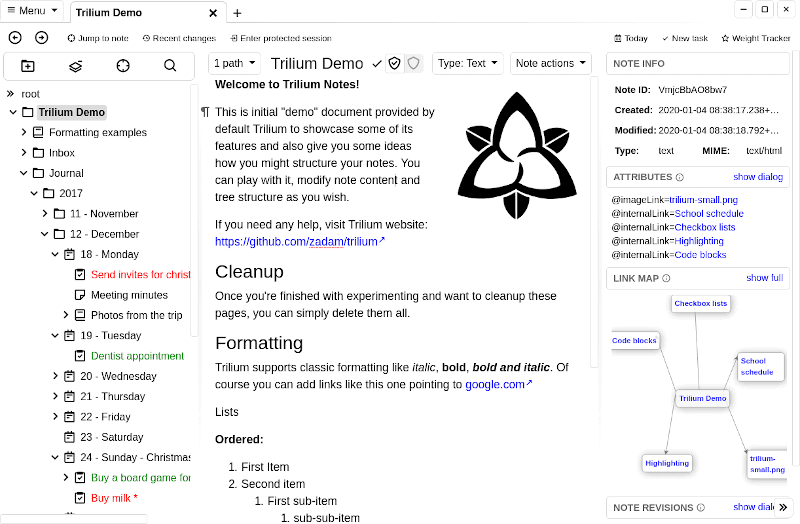
主要功能:
- 分层记事应用
- 支持加密
- 支持同步
[Trilium Notes](https://github.com/zadam/trilium/ "https://github.com/zadam/trilium/"😉 并不只是又一款笔记应用,它是一款专注于建立个人知识库的分层笔记应用。
是的,你也可以将它用于普通用途 —— 但它是为特定用户量身定制的,他们希望能够以分层方式管理笔记。
我个人还没有使用过 —— 除了测试。欢迎试用,多多探讨。
如何安装?
只需前往其 [GitHub 发布区](https://github.com/zadam/trilium/releases "https://github.com/zadam/trilium/releases"),并抓取 [.deb 文件在 Ubuntu 上安装](https://itsfoss.com/install-deb-files-ubuntu/ "https://itsfoss.com/install-deb-files-ubuntu/")。如果你正在寻找其他 Linux 发行版上可用的软件包,你也可以从源代码构建它,或者下载并[解压缩文件](https://itsfoss.com/unzip-linux/ "https://itsfoss.com/unzip-linux/";)。
总结
我对 Linux 上的笔记应用的推荐到此结束。我已经用过很多个,目前决定用 Simplenote 来做快速笔记,用 Joplin 来收集章节中的笔记。
你是否知道一些应该包括在这个列表中的其它 Linux 笔记应用程序?为什么不在评论区告诉我们呢?
你更喜欢哪个笔记应用程序?我很想知道你通常在 Linux 上寻找的最好的笔记应用程序是什么。
欢迎在下面的评论部分分享你的想法。
via: [https://itsfoss.com/note-taking-apps-linux/](https://itsfoss.com/note-taking-apps-linux/ "https://itsfoss.com/note-taking-apps-linux/"😉
作者:[Ankush Das](https://itsfoss.com/author/ankush/ "https://itsfoss.com/author/ankush/"😉 选题:[lujun9972](https://github.com/lujun9972 "https://github.com/lujun9972"😉 译者:[wxy](https://github.com/wxy "https://github.com/wxy"😉 校对:[wxy](https://github.com/wxy "https://github.com/wxy"😉
本文由 [LCTT](https://github.com/LCTT/TranslateProject "https://github.com/LCTT/TranslateProject"😉 原创编译,[Linux中国](https://linux.cn/ "https://linux.cn/"😉 荣誉推出
本文转载来自 Linux 中国: https://github.com/Linux-CN/archive






















